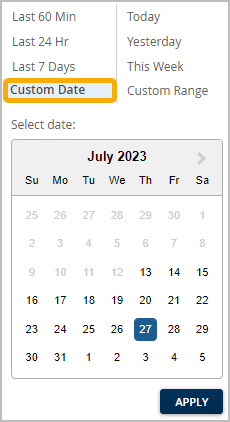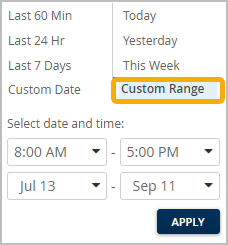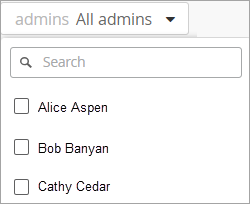Monitorar atividades do administrador (logs de auditoria)
Use a página Logs de auditoria para monitorar logins e ver quais ações foram tomadas por cada usuário.
Visão geral
Na página Logs de auditoria, você pode ver quem fez login no portal da Juniper Mist™, quando fez login e o que fez.
Quando você abre esta página pela primeira vez, ela mostra todos os logins de todos os usuários e todos os sites na data atual. Você pode usar as listas suspensas na parte superior da página para selecionar o período de tempo, filtrar por usuários, filtrar por sites ou pesquisar determinados tipos de atividades.
Encontre a página Logs de auditoria
No menu à esquerda, selecione Organização > Admin > Logs de auditoria.
Selecione o período
Para selecionar o período de tempo: Use o primeiro menu suspenso.
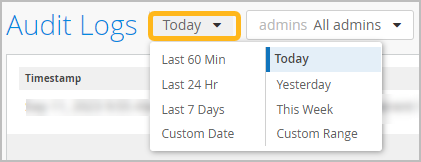
| Descrição do período de tempo | |
|---|---|
| Últimos 60 minutos | De 60 minutos atrás até a hora atual. |
| Últimas 24 horas | De 24 horas atrás até a hora atual. |
| Últimos 7 dias | Da meia-noite de 7 dias atrás até a data e hora atuais. |
| Hoje | Da meia-noite até a hora atual de hoje. |
| Ontem | Da meia-noite às 23h59 do dia anterior. |
| Esta semana | Da meia-noite de domingo até a data e hora atuais. |
| Data personalizada | Selecione uma data nos últimos 180 dias. A página Logs de auditoria mostrará todos os logs da meia-noite às 23h59 na data selecionada. Exemplo de data personalizada
|
| Gama personalizada | Especifique um intervalo de datas nos últimos 180 dias. À esquerda, insira a hora e a data de início. À direita, insira a hora e a data de término. Exemplo de intervalo personalizado
|
Filtrar por usuários
Filtrar por sites
Filtrar por tarefas dos usuários
Use a caixa Pesquisar por Mensagem para localizar registros de tarefas específicas, como acessar a organização ou atualizar as configurações do site.
Para filtrar por tarefas dos usuários:
Ver detalhes
Se o link Exibir detalhes for exibido, clique nele para ver mais informações sobre a ação.
Para fechar a janela Exibir detalhes, clique em X no canto superior direito.
Redefinir a página para os padrões
Para redefinir a página, clique no botão Atualizar na barra de ferramentas do navegador da Web.